هل تريد ايقاف تحديثات ويندوز 11 التلقائية بشكل نهائياً؟ انت في المكان الصحيح بحيث سوف تتعلم الطريقة الصحيحة لإيقاف التحديثات التلقائية في Windows 11.
ايقاف تحديثات ويندوز 11
درس جديد من دروس تعلم ويندوز 11 وهو ايقاف تحديثات ويندوز 11 التلقائية. بعض الدول العربية تعاني من ضعف الانترنت او ان باقة الإنترنت محدودة وليست مفتوحة في تحميل البيانات. ويعد إيقاف تحديثات اي برامج او انظمة تشغيل مهم جداً من اجل عدم استنزاف باقة الإنترنت الخاص بالمستخدم.
نظام ويندوز 11 يقوم بتحديثات اللازمة خصوصاً في ظل تحسين النظام من الأخطاء والمشاكل لاسيما أنه في بداية ظهور ويندوز 11 يحتاج إلى تحسينات أكثر وتحديثات بشكل دوري من قبل شركة مايكروسوفت حتى يستقر النظام ويعمل بكفاءة عالية وخالي من العديد من المشاكل التي تضايق المستخدمين في تحديثاتها المستمرة على نظام ويندوز 11.
تعمل تحديثات ويندوز 11 بشكل تلقائي دون أي تدخل من المستخدم وسوف نقوم اليوم ايقاف تحديثات Windows 11 التلقائية بشكل نهائي ان شاء الله كل ما عليك هو اتباع خطوات إيقاف تحديث نظام Windows 11 بشكل كامل.
ايقاف تحديثات ويندوز 11 نهائياً
- انقر على البحث في قائمة ابدأ
- اكتب الامر services على البحث ثم انقر تشغيل كمسؤول
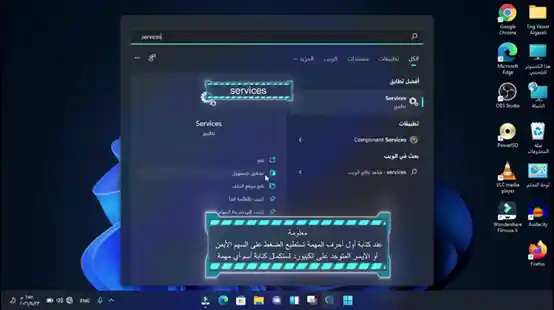
- سوف تظهر لنا قائمة ننزل للأسفل نبحث عن خيار Windows Update انقر عليها مرتين.
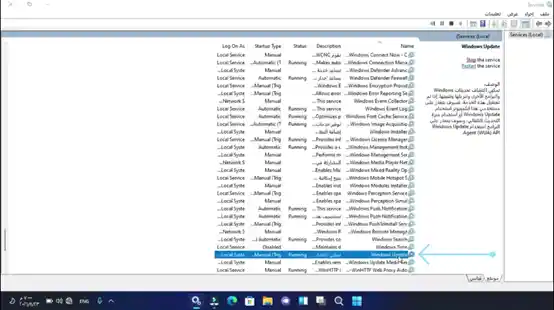
- سوف تجد خيار Manual انقر عليه.
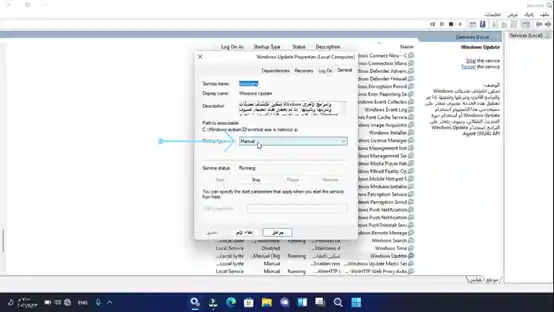
- قم بوضع الخيار Disabled ثم انقر على تطبيق وبعد ذلك موافق.
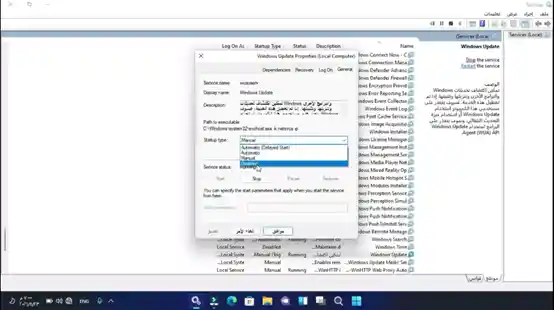
- بعد ذلك انقر على خيار في اعلى الشاشة Stop.
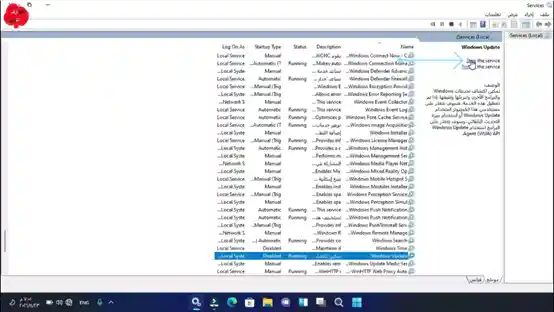
في هذه الخطوات سوف يتم Stop Windows 11 Update التلقائية بالقوة من النظام ولن يتم تشغيلها الى عن طريق إعادة تشغيل نفس الخطوات ومن ثم سوف تنقر على خيار Start.
للمزيد / الرجوع الى ويندوز 10 من ويندوز 11 بخطوات بسيطة
طريقة ايقاف تحديثات ويندوز 11 عبر الفيديو
تم شرح هذه الفيديو عبر قناتنا المحترف التقني بطريقة بسيطة وسهلة من أجل الاستفادة بشكل أكبر للجميع ان شاء الله ولكن لا تبخلوا احبائي بالإعجاب بالفيديو والاشتراك بالقناة وتفعيل زر الجرس
اتمنى ان ينال هذا الدرس اعجابكم وانتظرونا في دروس اخرى من تعلم ويندوز 11 من الصفر الى الاحتراف
للمزيد/ Hyper-V Windows 11 / طريقة استخدام Hyper-V في ويندوز 11

